设置 WooCommerce 运输方式和运费的指南
已发表: 2019-01-19
最后更新 - 2021 年 7 月 8 日
当您尝试使用 WooCommerce 建立在线商店时,运输可能是您关心的问题之一。 WooCommerce 允许您在 WooCommerce 商店中制定全面的运输策略。 在本文中,我们将讨论如何在您的 WooCommerce 商店中设置 WooCommerce 运输方式和运费。
在 WooCommerce 的核心设置中,您可以根据您销售的地理位置在您的商店中创建多个运输区域。 对于这些运输区域中的每一个,您也可以配置运输方式。 然后,您可以根据您的商店策略为每种运输方式设置价格。
此外,您可以使用高级插件扩展商店的运输功能。 有几个运输插件可以帮助您整合流行运输公司的服务。 我们将提供一些您可以在本文末尾尝试的选项。
观看下面的视频,或继续阅读……
发货地点
在设置运输方式之前,您需要设置运输地点。 为此,请转到WooCommerce > 设置 > 常规。
在这里,可以选择运输地点。 在运输地点字段下,您将有 4 个选项:
- 运送到您销售的所有国家/地区
- 运送到所有国家
- 仅运送到特定国家
- 禁用运费和运费计算
您还可以选择默认客户位置。 当客户将产品添加到您商店的购物车时,他们将看到基于这些设置的运输方式和费率。 选项包括:
- 默认没有位置
- 店铺地址
- 地理定位
- 地理定位(具有页面缓存支持)
例如,使用地理定位设置,将根据客户的 IP 地址确定客户的位置,并相应地显示运输方式和费率。
设置运输区域
在您的 WooCommerce 商店配置运输设置的第一步是设置运输区域。 运输区域是适用特定运输方式和费率的地理位置。 对于每个配送区域,您可以添加一组配送方式和运费。
首先,转到WooCommerce > 设置 > 运输。
您将看到一个添加运输区域的选项。
您还将找到一个默认配送区域,该区域涵盖了您的配送区域未涵盖的所有其他位置。
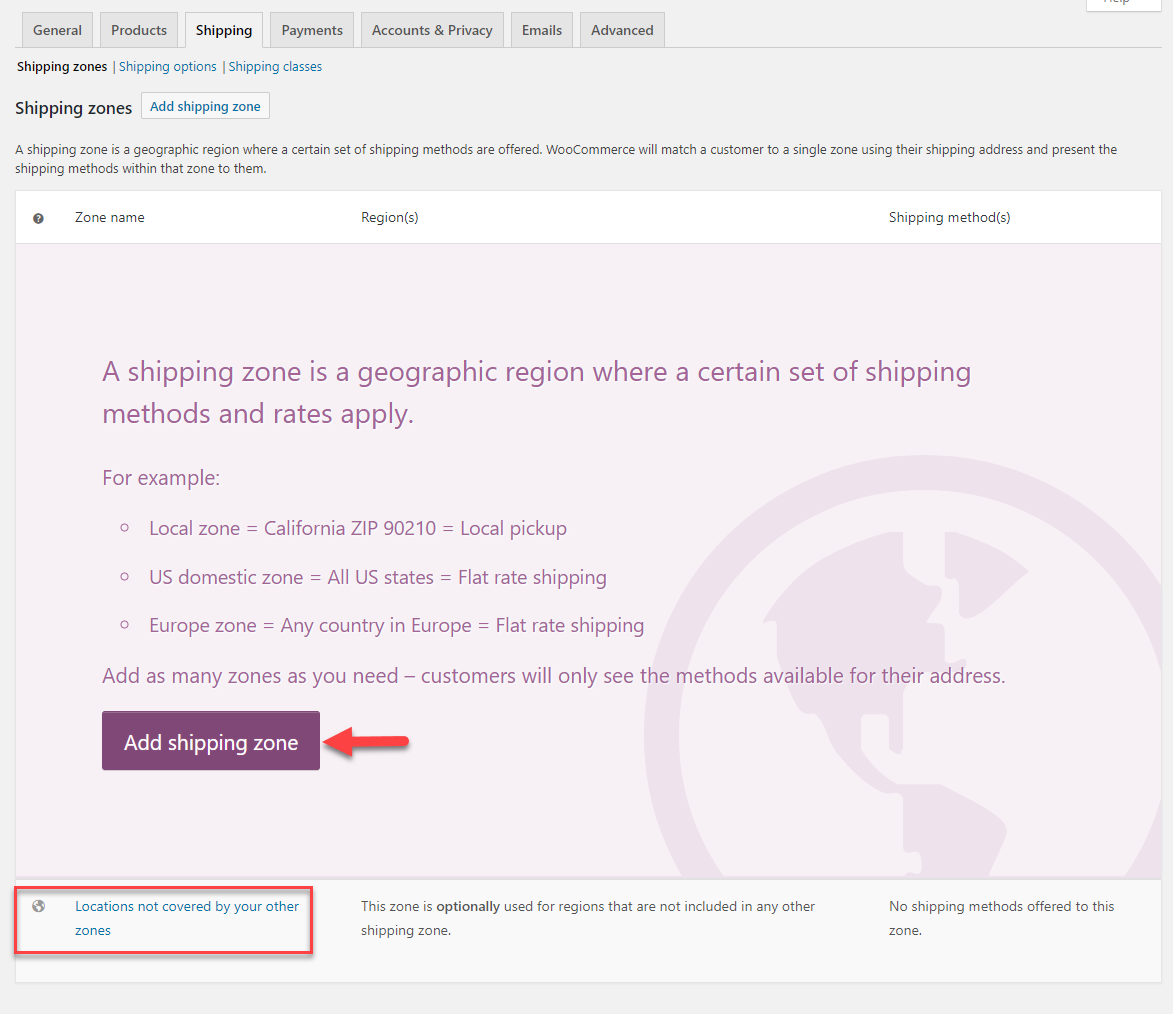
现在,让我们看看如何在您的商店中创建一个新的配送区域。 当您单击添加运输区域按钮时,将显示一个新屏幕。
在这里您可以配置运输区域。
输入区域的名称并选择该区域下的区域。
例如,我们将为整个美国创建一个区域。 区域名称添加为“美国”,然后从区域区域下拉列表中选择美国。
您还可以指定邮政编码,以便该区域仅适用于来自该特定区域的客户。 在这里,您可以简单地输入邮政编码或指定数字范围,甚至使用通配符指定邮政编码。
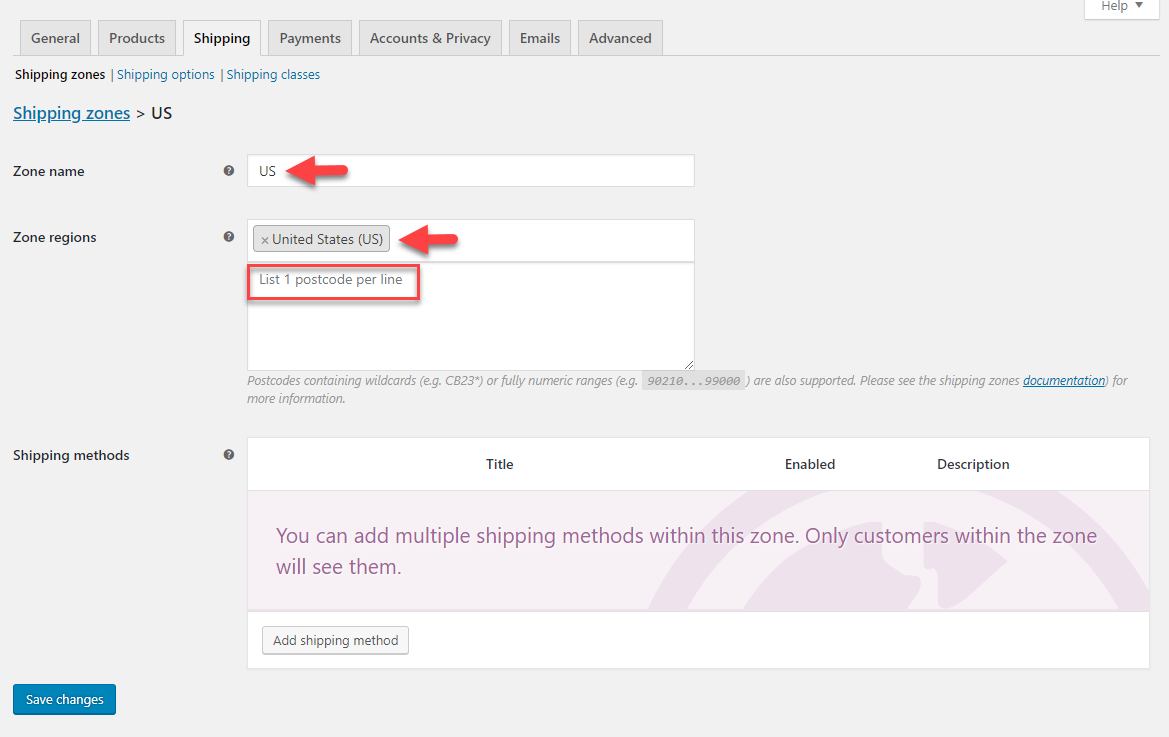
设置 WooCommerce 运输方式
配置配送区域下包含的区域后,您可以将配送方式添加到区域。 默认情况下,WooCommerce 提供三种送货方式——免费送货、统一费率和本地取货。
当您单击添加运输方式按钮时,将显示一个模式窗口,您可以在其中添加运输方式。 将方法添加到区域后,您可以进一步配置它以从另一个屏幕添加费率。
只需从下拉列表中选择所需的方法。
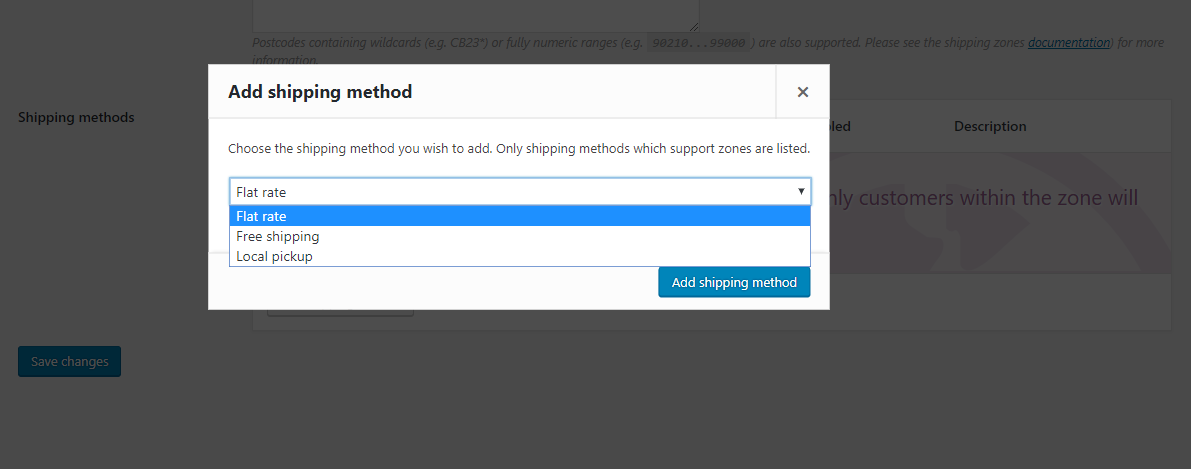

将所需的运输方式添加到区域后,您将在运输区域下看到它们已启用。 您可以查看运输方式的标题和描述,以及启用或禁用该方式的按钮。 您可以通过单击将光标悬停在标题周围可见的编辑选项来配置这些方法中的每一个以添加费率和其他条件。
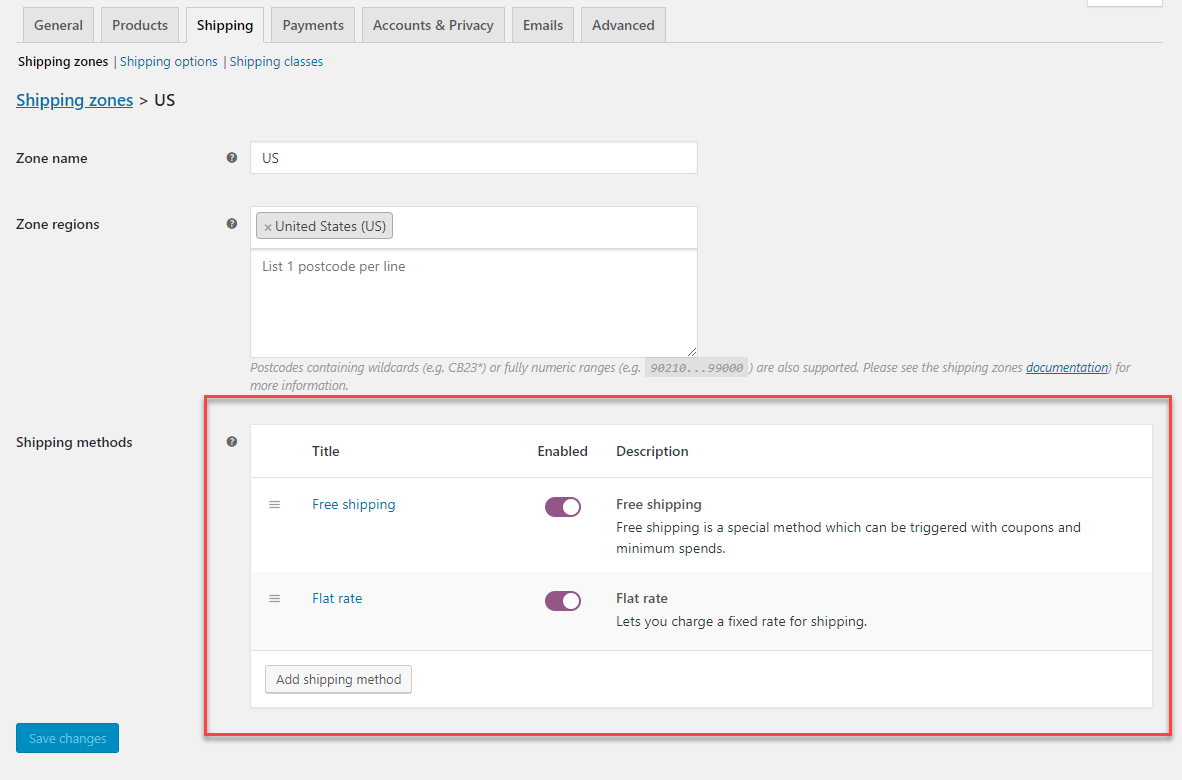
当您单击运输方式的编辑选项时,将显示一个新的模式窗口,其中包含要配置的选项。
让我们看看如何配置这些运输方式。
设置统一费率
当您单击编辑选项时,您将看到带有选项的模式窗口。 在这里您可以更改方法标题,还可以设置纳税状态(运费是否应税)。 您可以在此处指定运输方式的成本。 根据需求,您可以根据购物车中的产品数量指定统一费率或可变值。

对于设置成本,有一些可用的占位符。
- [qty] - 表示购物车中的产品数量
- [费用] – 您可以在运费中添加额外费用。 对此还有两个选择。
- 百分比 - 根据总订单价值,您可以设置百分比作为运费。
- min_fee – 将收取的最低费用; 可以与百分比结合。
例子
20 + ( 3 * [qty] )– 基本运费为 20 美元,加上购物车中每件商品的 3 美元。-
30 + [fee percent="5" min_fee="2"]– 30 美元的基本运费加上订单总额的 5%,即至少 2 美元。
设置免费送货
在免费送货的模式窗口中,您可以输入名称和条件,让客户在您的商店享受免费送货服务。 可用的条件是:
- 有效的免费送货优惠券
- 最低订购量
- 有效的免费送货优惠券或最低订单金额
- 有效的免费送货优惠券和最低订单金额
现在,当客户将产品添加到您商店的购物车时,他们将能够看到可用的运输选项。
设置本地取件
在模式窗口中,您可以输入本地取货选项的名称和税务状态。 在这里,您还可以为客户添加可选费用以使用本地取货。
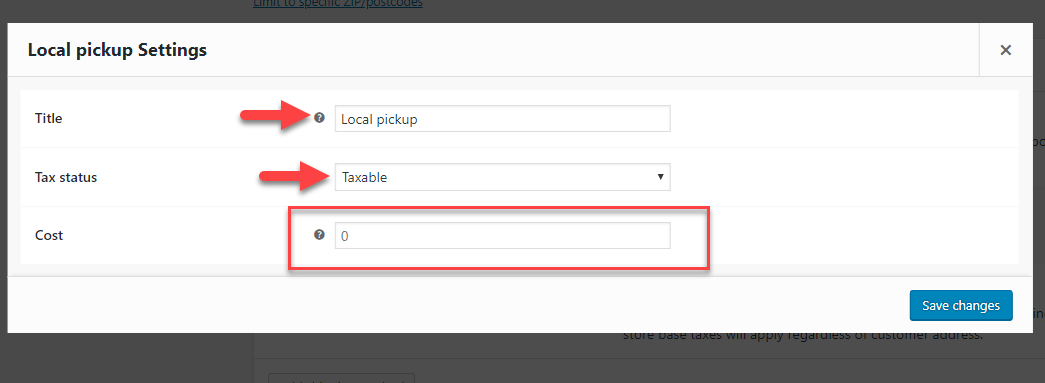
购物车页面上的价格
对于此示例,我们将设置 20 美元的固定运费,并为所有美国客户提供 100 美元以上的订单免费送货(上面设置的美国送货区)。
现在让我们看看当客户将产品添加到您商店的购物车时会发生什么。 对于美国地址的客户,所有低于 100 美元的订单将显示 20 美元的统一费率。
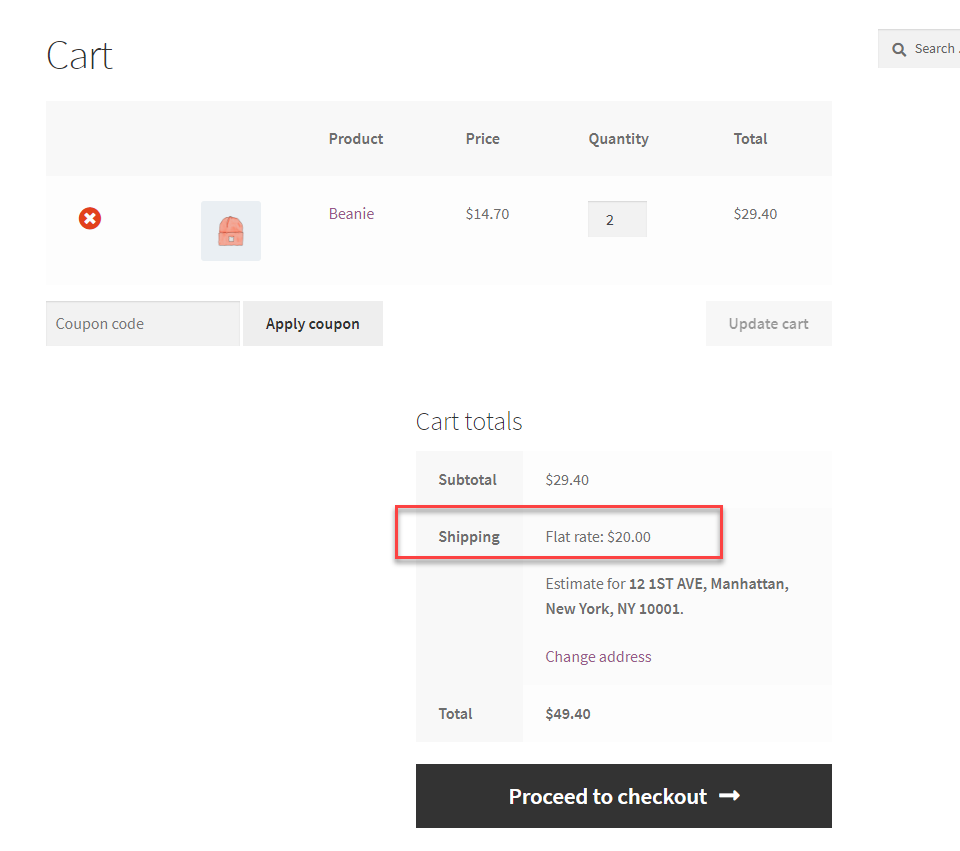
对于 100 美元以上的订单,将启用免费送货。
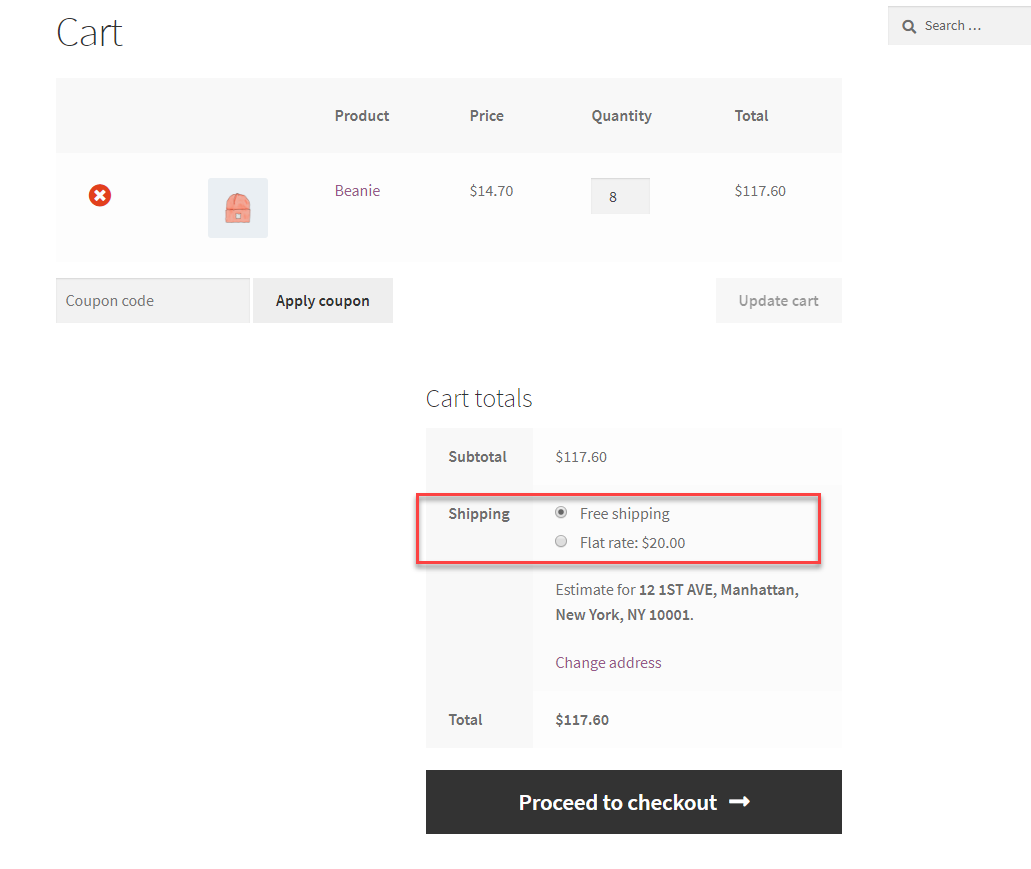
我希望您对如何在您的 WooCommerce 商店设置运输方式和费率有一个基本的了解。 有关更多信息,请查看我们的 WooCommerce 运输指南。
您还可以在此处找到一系列高级运输插件,这些插件将帮助您整合流行运输公司的费率和服务。
如果您更喜欢通过视频教程来理解,可以观看下面的视频。
